ממירי וידאו ל-GIF הטובים ביותר עבור משתמשים שולחניים וניידים
אתה מכיר את האנימציות הקטנות והמצחיקות האלה שאנחנו רואים בכל רחבי האינטרנט? כן, אלה GIFs. והיכולת ליצור אותם מסרטונים זה מדהים. דמיינו לעצמכם לשתף רגע מצחיק מסרטון עם החברים שלכם כ-GIF. בנוסף, קובצי GIF יכולים להפוך את הפוסטים וההודעות שלך במדיה החברתית למעניינים ומושכי עין.
כעת, ייתכן שתצטרך להפוך מצגת למושכת יותר או להוסיף כישרון חזותי לפרויקטים שלך. קובצי GIF הם ההימור הטוב ביותר שלך. לדעת על החלק העליון ממירי GIF זה כמו שיש לך כלי מגניב בארגז הכלים הדיגיטלי שלך. זה לא רק לגרום לדברים להיראות מגניבים; זה על לבטא את עצמך ולהפוך את העולם המקוון שלך לצבעוני יותר.
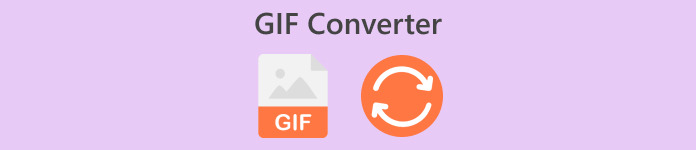
להערכה מהירה של התוכניות שנסקור בפוסט זה, להלן סקירה כללית וטבלה שתוכל לבדוק:
1. Video Converter Ultimate: כלי המרת וידאו בעל יכולות עריכה חזקות.
2. Adobe Express: כלי ידידותי למשתמש לשיפור תמונות תוך כדי תנועה.
3. CloudConvert: כלי המרת קבצים מבוסס ענן
4. זמזר: שירות המרה מקוון רב-תכליתי
5. EZGIF: מצטיינת בפישוט תהליך יצירת GIF
6. Kapwing: פלטפורמת עריכת וידאו חזקה באינטרנט
7. ImgPlay: הפוך תמונות וסרטונים לקובצי GIF שובי לב
8. יוצר GIF (Braincraft): מונע בינה מלאכותית ליצירת GIF
9. GIF Studio: אפליקציה סלולרית רב-תכליתית עם מגוון רחב של כלי עריכה
חלק 1. ממיר GIF באיכות גבוהה לשולחן העבודה הטוב ביותר
בכל הנוגע ליכולת המרה, אין ספק בכך ממיר וידאו אולטימטיבי היא בחירה מובילה. הכלי יכול לעזור לך להפוך את הסרטונים שלך לקובצי GIF או להיפך תוך זמן קצר. בנוסף, הוספת אפקטים ומסננים, סימן מים, סיבוב וחיתוך אפשריים עם יישום זה. כעת, אם הסרטון שלך ארוך מדי, תוכל לגזור את הסרטון כדי לקצר אותו. נוסף על כך, אתה יכול לצפות בתצוגה מקדימה של הפלט של הקובץ לפני תחילת תהליך ההמרה. כדי להתחיל להשתמש בכלי זה, בצע את השלבים:
שלב 1. הורד את התוכנית והתקן
בראש ובראשונה, הורד את התוכנית על ידי סימון הורדה חינמית לחצן ובצע את ההתקנה דרך ההנחיה. לאחר מכן, הפעל את הכלי במחשב שלך.
הורדה חינמיתעבור Windows 7 ואילךהורדה מאובטחת
הורדה חינמיתעבור MacOS 10.7 ואילךהורדה מאובטחת
שלב 2. גש לאפשרות GIF Maker
בסיום ההתקנה, עבור אל ארגז כלים לשונית ולגשת ל יוצר GIF אפשרות מתפריט זה. לאחר הגישה, תראה את ממשק ההעלאה של הכלי.
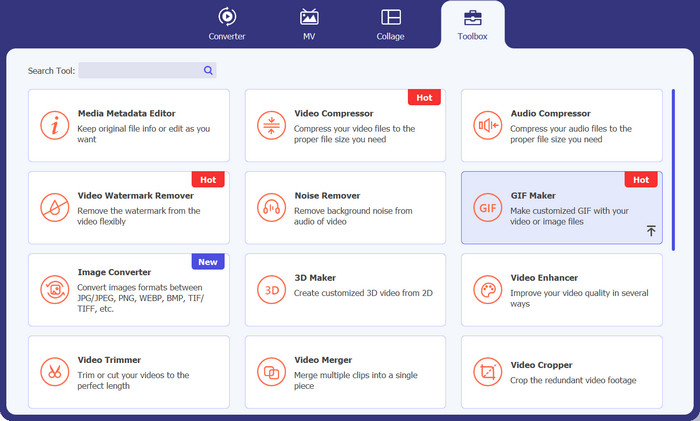
שלב 3. הוסף סרטון להמרה
לאחר מכן, סמן את וידאו ל-GIF אפשרות מתוך הבחירה. לאחר מכן, בחר את הסרטון שברצונך להמיר ל-GIF. כלי זה תומך בפורמטים שונים של וידאו, כך שתוכל להשתמש בו כממיר MP4 ל-GIF.
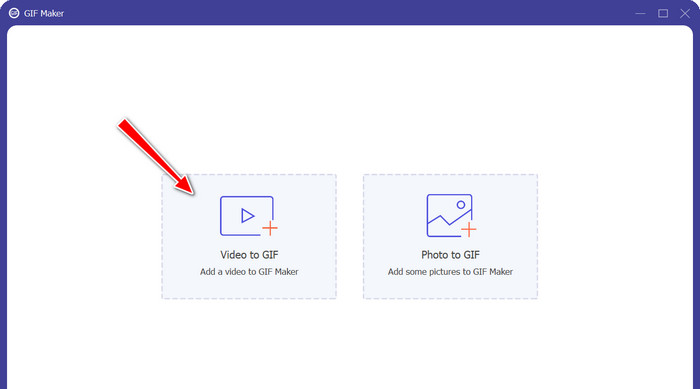
שלב 4. ערוך וידאו והמר ל-GIF
כדי לשנות את הסרטון, לחץ על לַעֲרוֹך כפתור או גזירה כדי להסיר חלקים לא רצויים מהסרטון. לאחר שתסיים, לחץ על צור GIF לחצן להפקת קובץ GIF.
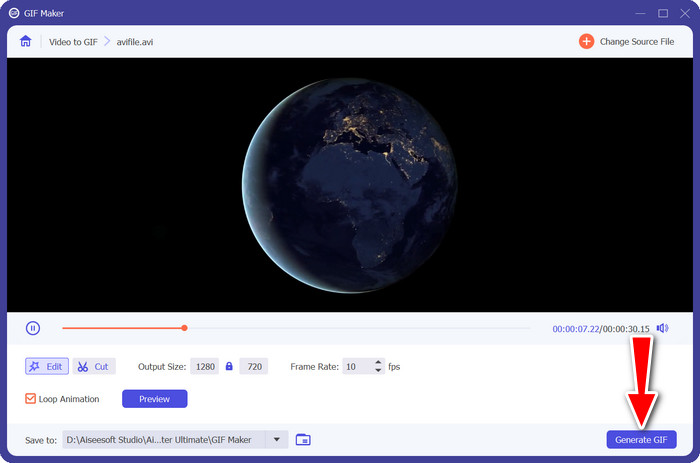
חלק 2. ממירי GIF מובילים באינטרנט
1. FVC Free Video Converter Online
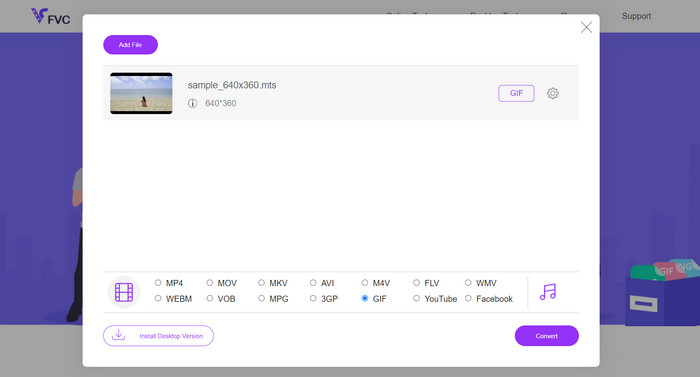
ניתן להמיר כל פורמט וידאו ל-GIF באמצעות ממיר וידאו בחינם באינטרנט על ידי FVC. כן, קראת נכון. הכלי מציע תמיכה בפורמטי וידאו רבים, ומאפשר לך להמיר אותם ל-GIF או פורמטים רצויים אחרים כגון MKV. בנוסף, המרה לפורמטים של אודיו כגון MP3, WAV וכו' אפשרי עם הכלי הזה. עם זאת, ייתכן שתרצה ללמוד עוד על ממיר MP4, WMV, MOV ל-GIF זה. להלן רשימה של יתרונות וחסרונות שאתה צריך לצפות משימוש בתוכנית זו.
יתרונות
- לא ניתן לחוות זמן השבתה של השרת.
- המרת פורמטים של אודיו ווידאו לפורמט אחר.
- קבל את האיכות הטובה ביותר של קבצים שהומרו עם התאמה אישית של פלט.
חסרונות
- זה לא מאפשר ייבוא סרטונים באמצעות כתובת URL.
2. EZGIF
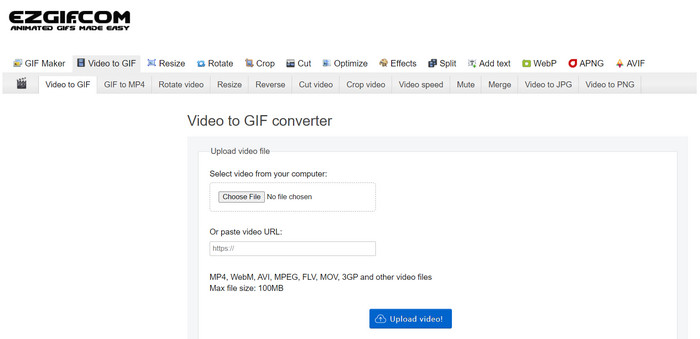
יש ספק לגבי היתרונות שמביאה EZGIF. הוא עמוס בכל כך הרבה כלים המוקדשים לשינוי קבצי GIF. אחד הכלים הללו הוא היכולת ליצור GIF מתוך סרטון. כעת, אם ברצונך לשנות את הגודל, לחתוך או להוסיף אפקטים לקובצי ה-GIF שלך, EZGIF הוא האתר שבו כדאי לבקר. כדי לדעת יותר על תוכנית זו, אתה יכול לעיין ביתרונות והחסרונות שלהלן:
יתרונות
- חתוך קטע מסוים של GIF.
- התאם את קצב הפריימים עבור קובץ ה-GIF.
- ערוך קבצי GIF בדף אינטרנט ישירות.
- וידאו ייעודי לפונקציית GIF.
חסרונות
- זה יכול להעלות רק סרטונים בגודל של לא יותר מ-100MB.
- סרטון אחד בכל פעם.
3. קאפווינג
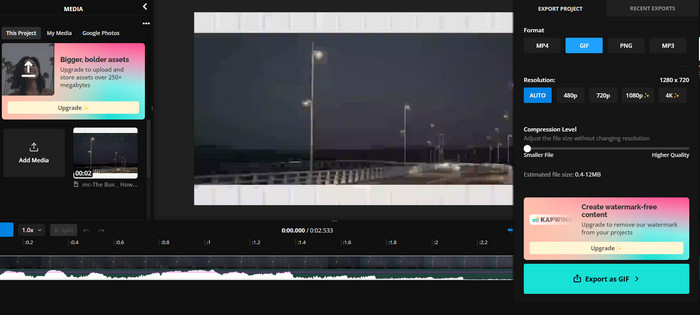
אם ברצונך לחוות תוכנה דמוית כלי עריכת וידאו מסביבת דפדפן אינטרנט, כנראה שכדאי לך ללכת עם Kapwing. קראת נכון. הכלים שלו מסודרים בצורה כזו שהוא נראה ומרגיש כמו סטודיו לעריכת וידאו. נוסף על כך, הוא מגיע עם ממיר וידאו ל-GIF שיעזור לך ליצור GIF מצחיק מהסרטונים שלך.
יתרונות
- צור קובצי GIF באיכות גבוהה.
- התאם רזולוציה עד ל-Full HD.
- איזון איכות וגודל עם תכונות דחיסה.
חסרונות
- לוקח זמן להעלות קבצי GIF.
4. CloudConvert
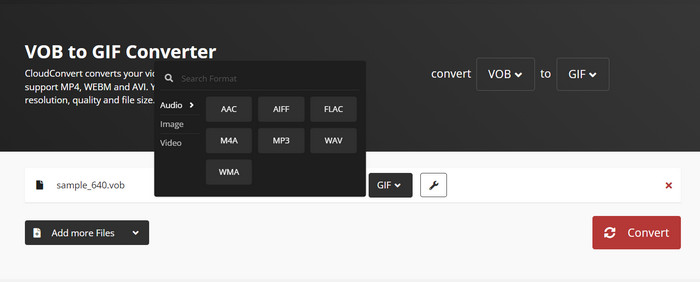
ממיר MP4 GIF מקוון נוסף שאתה עשוי להשתמש בו הוא CloudConvert. זה חזק כמו תוכנית שולחן עבודה, אם לא מול כלי שולחן עבודה. כמו כן, הכלי מציע פעולות המרה רבות, מה שהופך אותו לכלי המרה גמיש. בנוסף, ניתן לייבא קבצים ממקורות קבצים שונים, כולל דרך URL, מאחסון מקומי ואפילו מפלטפורמות ענן. אכן, מגיע לו להיות ברשימת ממירי GIF האיכותיים.
יתרונות
- ממיר רב פלטפורמות.
- בצע המרה אצווה.
- הוסף סימן מים לפלט GIF או וידאו.
חסרונות
- הוא מציע פלט המרה מוגבל עבור קובצי אודיו ווידאו.
5. אדובי אקספרס
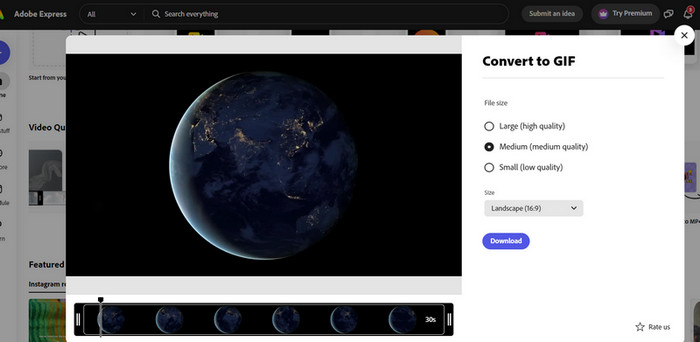
אם ברצונך להישאר בסביבת Adobe, קיימת גם גרסה מקוונת לצרכי ההמרה שלך. כלי השירות נקרא Adobe Express וניתן לגשת אליו באופן מקוון. בדומה למוצרים של Adobe, כגון Photoshop, תוכנית מבוססת אינטרנט זו מכילה חבורה של כלים מועילים לעריכת סרטונים, תמונות ואפילו המרה. אם אתה מנסה להעלות ולהמיר קובץ AVI, זה בטוח לומר שהוא יכול לעבוד כממיר AVI ל-GIF. עדיף להתנסות מעשית בתוכנית כדי לגלות עליה עוד.
יתרונות
- מאתר הקבצים שלו מציג אוטומטית את קובץ היעד.
- זה מגיע עם גוזם כדי לקצר את הסרטונים.
- תצוגה מקדימה של המוצר המוגמר.
חסרונות
- הרשמה לתכנית היא חובה.
- לא הכל נגיש בחינם.
6. זמזר
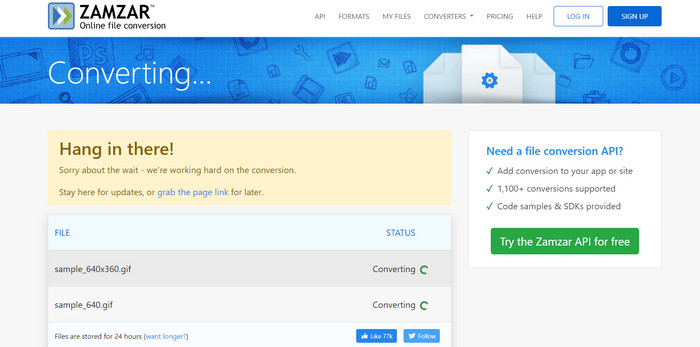
זמזר הוא ותיק וידוע בעיקר בזכות כושר ההמרה שלו. אין ספק שאתה יכול להמיר קבצים כמו WEBP לקובצי GIF כאן. בנוסף, זה לא מחייב אותך להירשם או להירשם כדי להשתמש בשירותיו. כל שעליכם לעשות הוא לבחור את תהליך ההמרה הרצוי ולהעלות את הקובץ. התוכנית תעשה את שאר העבודה. זה כזה פשוט. אם ברצונך להשתמש בממיר WEBP ל-GIF זה או בכל מה שתרצה לקרוא, עליך להשתמש בכלי זה.
יתרונות
- ישנם טונות של כלי המרה, כמו ממיר מסמכים.
- הוא כולל פונקציונליות של גרירה ושחרור להעלאת קבצים.
- תהליך העלאה והמרה מהירים.
חסרונות
- זה כל כך מסתמך על חיבור אינטרנט יציב.
חלק 3. 3 ממירי GIF הטובים ביותר באנדרואיד/iOS
יש ממירי GIF שולחניים נגישים וחזקים זה טוב. העניין הוא, מה אם אתה לא מול המחשב שלך? זה המקום שבו האפליקציות לנייד עולות על רוב תוכניות שולחן העבודה. מבחינת ניידות, יש להם ערך רב. בלי להתעסק יותר, הכירו את ממירי ה-GIF הטובים ביותר עבור מכשירי אנדרואיד או iOS.
1. ImgPlay
סרטונים ל-GIF, תמונות ל-GIF ועריכת GIF? אתה יכול להשתמש בכל אלה באפליקציה אחת בלבד, בשם ImgPlay. אפליקציה זו מאפשרת לך לבחור קבצים מספריית התמונות שלך או לצלם סרטון מאולתר. מסגרת אחר מסגרת, משתמשים יכולים לערוך לפי טעמם. בסך הכל, זהו ממיר וידאו או תמונה נהדרים ל-GIF.
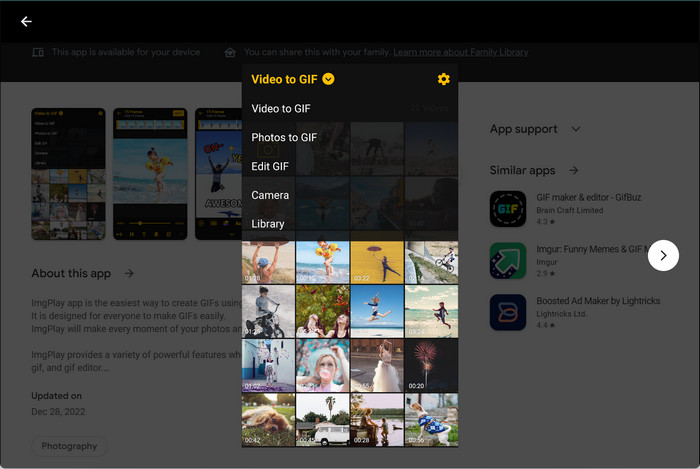
2. יוצר GIF
ממיר GIF נייד נוסף שאתה יכול לנצל הוא GIF Maker, שפותח על ידי Braincraft. בעזרתו תוכלו ליצור קובצי GIF מצחיקים ומטורפים עם גרסה משלכם. מלבד המרת תמונות או סרטונים לקובצי GIF, אתה יכול לערוך את הרקע של ה-GIF שלך, להחיל אפקטים ומסננים ועוד הרבה יותר.
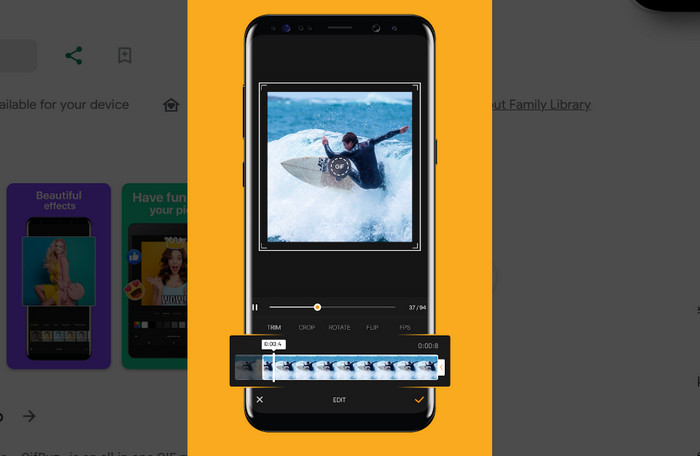
3. סטודיו GIF
Droid קוגניטיבי מגיע גם עם כניסה לממירי GIF. היא פיתחה אפליקציה בשם GIF Studio. אחת התכונות שלו כוללת וידאו ל-GIF. אתה יכול ליצור GIF מהסרטונים האהובים עליך. אם לשפוט על פי הכלים שלו, אנו יכולים לדעת שהוא נועד לערוך קובצי GIF, מה שמאפשר לך ליצור מצגות קולאז' של GIF, להמיר אותם לקובצי GIF ולצרף. זו אפליקציה סלולרית נהדרת שיש לקחת בחשבון, עלינו לומר.
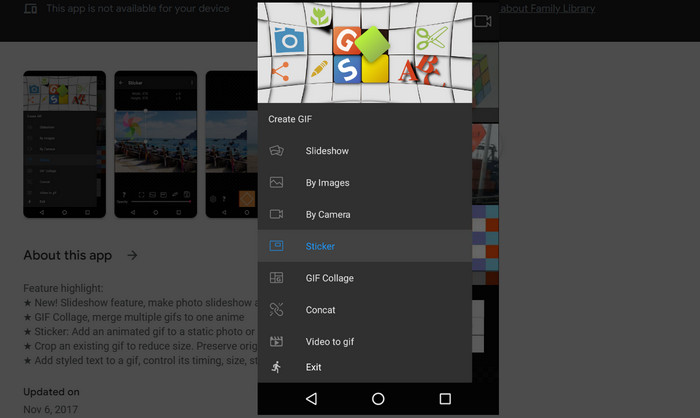
חלק 4. שאלות נפוצות על ממירי GIF מובילים
האם אתה יכול ללולאה GIF?
בהחלט! קובצי GIF מוגדרים בדרך כלל ללולאה כברירת מחדל. זֶה לולאה GIF תכונה מאפשרת להנפשה להתנגן ברציפות בלולאה חלקה, מה שהופך אותה למושלמת לאנימציות קצרות וחוזרות על עצמן או לממים.
למה להמיר WebP ל-GIF?
המרת WebP ל-GIF יכול להיות נחוץ במצבים שבהם אתה צריך להבטיח תאימות מרבית למכשירים ודפדפנים ישנים יותר שאולי לא תומכים ב-WebP.
מהם היתרונות של שימוש בממיר MOV ל-GIF?
MOV ל- GIF ממירים שימושיים כאשר ברצונך להמיר קטעי וידאו לפורמט שקל יותר לשתף ולהציג באתרי אינטרנט או באפליקציות העברת הודעות. קובצי GIF הם קלים, והם אינם דורשים נגן וידאו ייעודי.
כיצד פועל ממיר GIF ל-APNG?
א GIF ל-APNG הממיר בעצם לוקח את הפריימים של אנימציית GIF וממיר אותם לפורמט APNG (Animated Portable Network Graphics). APNG יכול להציע איכות טובה יותר וגדלים קטנים יותר מקובצי GIF במקרים מסוימים, ותהליך המרה זה כולל חילוץ והרכבה מחדש של המסגרות בפורמט החדש.
סיכום
במילים פשוטות, יש לך מספיק ממירי GIF. זה לא משנה באיזו פלטפורמה אתה נמצא כי בהחלט תהיה אחת לצרכים שלך. אתה יכול לבחור א ממיר GIF עבור שולחן עבודה, גישה מקוונת ומכשירים ניידים.



 ממיר וידאו אולטימטיבי
ממיר וידאו אולטימטיבי מקליט מסך
מקליט מסך



